- Caratteristiche
- Gestire comodamente le foto dell'iPhone
- Trasferire la Musica su Tutti i Dispositivi
- Backup e Stampa dei Messaggi iPhone
- Mantiene le Informazioni Personali al Sicuro
- Proteggi le tue App Preferite
- Trasferire e Backup i Dati WhatsApp
- Sposta i dati su iDevice come desideri
- Passa da Android a iOS Senza Problemi
Gestire dati e file iOS
Migrazione di Dati tra Dispositivi
- Crea Backup Completi in modo Semplice e Sicuro
- Ripristina i Backup in modo Veloce e Flessibile
- Crea Suonerie Personalizzate per iPhone
- Rispecchia/Registra/Scatta lo schermo di iPhone
- Gestisci i Contenuti iCloud Facile e Sicuro
- Goditi un iTunes Illimitato e più Semplice
Crea e Ripristina i Backup
Gadget che ti potrebbero interessare
Gestisci iCloud e iTunes
- Guida
- Valutazione
- Specifiche Tecniche
- Download Gratuito
- Acquista Ora
- Caratteristiche
- Gestire comodamente le foto dell'iPhone
- Trasferire la Musica su Tutti i Dispositivi
- Backup e Stampa dei Messaggi iPhone
- Mantiene le Informazioni Personali al Sicuro
- Proteggi le tue App Preferite
- Trasferire e Backup i Dati WhatsApp
- Sposta i dati su iDevice come desideri
- Passa da Android a iOS Senza Problemi
- Crea Backup Completi in modo Semplice e Sicuro
- Ripristina i Backup in modo Veloce e Flessibile
- Crea Suonerie Personalizzate per iPhone
- Rispecchia/Registra/Scatta lo schermo di iPhone
- Gestisci i Contenuti iCloud Facile e Sicuro
- Goditi un iTunes Illimitato e più Semplice
- Guida
- Valutazione
- Specifiche Tecniche
- Aggiorna
AnyTrans Non si Limita Solamente a Spostare le tue App iOS
| Dati Trasferibili | ||
| Trasferisci tutti i messaggi con allegati | Trasferisci tutti i messaggi, nessun allegato | |
| Migra le chat di WhatsApp insieme alle foto, musica, video e file in una volta sola | ||
| Sposta tutti i registri delle chiamate in meno di 1 secondo | ||
| Trasferisci tutte le foto e i video fotografici, rimanendo nei rispettivi album | Trasferisci tutte le foto e i video fotografici in Recenti, niente più struttura di album | |
| Migra tutti i contatti | Migra tutti i contatti | |
| Trasferisci automaticamente tutti i file musicali in un formato compatibile iOS | ||
| Trasferisci automaticamente tutti i video in un formato compatibile iOS | ||
| Trasferisci suonerie personalizzate con conversione automatica per iPhone | ||
| Trasferisci i tuoi PDF ed EPUB sull'app iBooks di iPhone o iPad | ||
| Migra tutti i calendari | Migra tutti i calendari | |
| Trova e trasferisci tutti i file conservati sul telefono precedente | ||
| Trova e trasferisci tutti i documenti conservati sul telefono precedente |
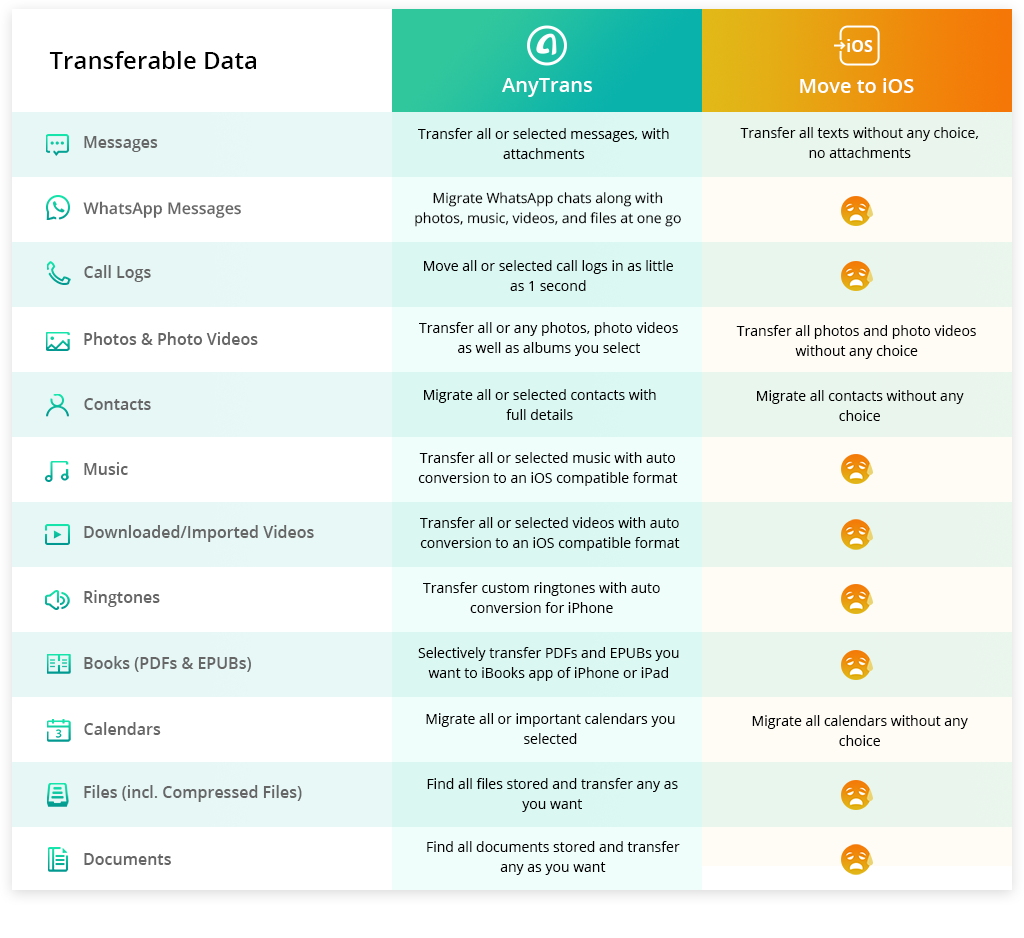
Ulteriori vantaggi unici e beneficiario da AnyTrans
![]() Non è necessario ripristinare iPhone prima della migrazione.
Non è necessario ripristinare iPhone prima della migrazione.
![]() Nessuna sovrascrittura di dati&file già esistenti su iPhone.
Nessuna sovrascrittura di dati&file già esistenti su iPhone.
![]() Seleziona e trasferisci qualsiasi tipo di dati desideri.
Seleziona e trasferisci qualsiasi tipo di dati desideri.
![]() Converti video e musica in formati compatibili con iOS.
Converti video e musica in formati compatibili con iOS.
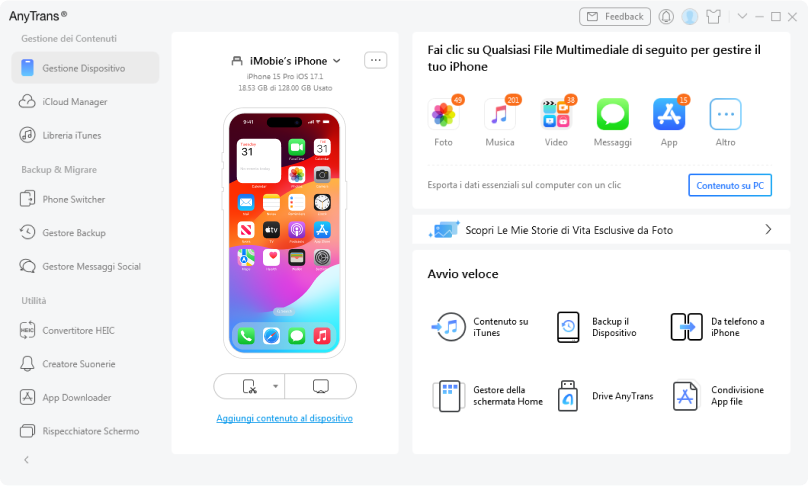
Scarica AnyTrans® Ora
Soddisfa qualsiasi tua esigenza nella gestione dei contenuti di iPhone, iPad, iPod, iCloud e iTunes. AnyTrans ti consente di dedicare meno tempo alla gestione dei file ma più tempo a goderti la tua i-Life.
Download fino ad ora
10,039,441
Esplora più possibilità con AnyTrans
Foto
Organizza milioni di foto più semplice.
Musica
Trasferisci la musica ovunque
Messaggi
Esporta e stampa i messaggi dell'iPhone
Da iPhone a iPhone
Migra dati e impostazioni iOS in un clic
Gestione iCloud
Gestisci in modo sicuro tutti i file iCloud
Informazioni Personali
Gestisci contatti, messaggi, note, ecc.
Backup
Backup iPhone in 3 modi innovativi
Ripristino
Ripristina i file selezionati dai backup
Libreria iTunes
Goditi un'esperienza iTunes eccezionale
Creatore di Suonerie
Personalizza suonerie di iPhone
Da Android a iOS
Passa da Android a iOS senza problemi
App di Messaggistica
Trasferisci e backup di data WhatsApp
Rispecchiatore Schermo
Rispecchia/Registra/... lo schermo
Le App
Scarica in blocco e gestisci le app iOS